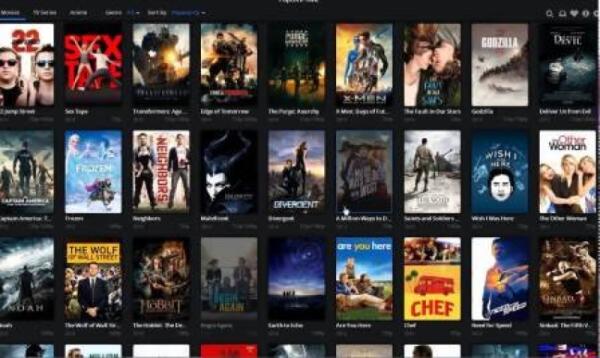Stampare wifi, come fare?
Guida per stampare wifi da PC, Mac e device mobiliCome poter stampare wifi in qualsiasi modoStampare wifi. Hai appena comprato la tua nuova stampante wifi e hai gettato via la vecchia che, ormai, non...


Guida per stampare wifi da PC, Mac e device mobili
Come poter stampare wifi in qualsiasi modo
Stampare wifi. Hai appena comprato la tua nuova stampante wifi e hai gettato via la vecchia che, ormai, non era al passo con i tempi. Ora potrai stampare wireless foto e documenti senza la necessità di collegare via cavo la stampante. Praticamente senza necessità di attaccare fisicamente la tuo nuova stampante al PC.
Di certo, è una gran comodità. Ma se sei interessato alla lettura di questo articolo vuol dire che, probabilmente, non sei particolarmente spigliato nell'uso del PC e in questo fantastico mondo dell'informatica.
Quindi, vuoi una mano per gestire il tutto. Quindi benvenuto e buona lettura di questo articolo dedicato proprio all'argomento in titolo.
Non ti allarmare, non è previsto niente di realmente difficile o che tu non possa fare. Procediamo.
✔ Stampare wifi, procediamo!
Indice per stampare wifi:
- Operazioni preliminari;
- da computer/PC;
- da Mac;
- con Android;
- da iPhone e iPad;
- in caso di dubbi o problemi;
- come fare senza una stampante wireless.
Procediamo e vediamo come stampare wifi...
Operazioni preliminari per stampare wifi
Per stampare wifi assicurati che la stampante sia connessa
Prima di procedere è bene che ti indichi quali saranno i passi da fare per procedere a stampare in Wi-Fi.
Innanzitutto collega la tua nuova stampante alla rete elettrica, tramite il cavo di alimentazione in dotazione. Accendi la stampante. Ora connetti la stampante al Wi-Fi di casa tua (o del tuo ufficio). Se la stampante è dotata di un display, le indicazioni saranno disponibili sul piccolo schermo. Ora vai nel menù delle impostazioni e successivamente a quello della configurazione Wi-Fi.
Trova il nome del tuo wi-fi e inserisci la password per connetterti (dovrai farlo solo la prima volta).
Adesso, manuale della stampante alla mano, segui passo passo la procedura di configurazione guidata che sicuramente apparirà sul piccolo LCD.
✔ Stampare wifi, operazioni preliminari.
Collega la tua stampante tramite WPS e inizia a stampare wifi
Oppure collegala mediante cavo e procedi a stampare wifi

In caso la stampante non sia prevista di schermo, per collegarla al tuo wifi, dovrai agire diversamente. Dovrai effettuare questa procedura o tramite software oppure tramite WPS (modalità che permette di collegare i dispositivi wifi alla rete di casa/ufficio semplicemente premendo un tasto).
Se agiamo tramite software, bisognerà trovare, tra i programmi installati sul PC, il pannello di configurazione della stampante e adoperare le istruzioni di questo per connetterla.
Esattamente dovremo cercare il comando per connettere una nuova stampante, selezionare la connessione della stessa tramite WiFi o via cavo Ethernet. Intanto collegate temporaneamente la stampante al PC tramite USB. Proceduto, potete tentare di trasferire automaticamente i settaggi del WiFi dal PC o procedere tramite configurazione manuale, immettendo nome e password della rete a cui connettersi.
stampare wifi con la connessione WPS
Nell'altra maniera, dovrai semplicemente premere il pulsante con indicato WPS sulla stampante e, prima di due minuti, premere lo stesso pulsante anche sul modem/router (non tutti i modem/router lo hanno, accertatene prima).
Ovviamente i passi precisi da compiere non posso indicarteli in quanto ciascun modello di stampante ha delle procedure diverse dalle altre, in linea generali molto simili, ma non uguali.
✔ stampare wifi, stampante collegata.
Stampare wifi dal computer
Procedi a stampare wifi dal tuo PC
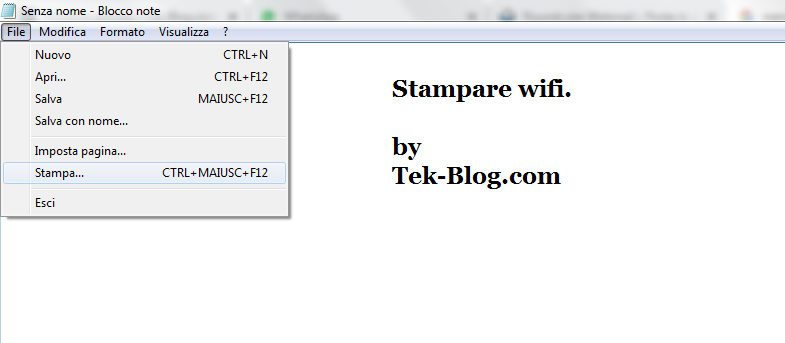
Proceduto a finalizzare i passaggi indicati nelle righe sopra, vediamo ora come procedere per stampare in wireless dal tuo computer con Windows installato.
come stampare wifi su windows
Dovrai innanzitutto reperire o il cd d’installazione della tua nuova stampante oppure scaricare il software d'installazione scaricandolo dal sito della marca della stampante così da procedere all'installazione dei driver utili al corretto funzionamento della stampante.
In caso tu proceda tramite dischetto d'installazione, inseriscilo nel lettore CD, mentre se prosegui tramite software d'installazione scaricato online dal sito della casa madre della stampante, avvialo e lancia il setup.exe, segui le indicazioni suggeriti a video e poco dopo, sempre seguendo i passi, la stampante sarà riconosciuta automaticamente dal PC.
come stampare wifi da PC
In caso il tuo computer non riconosca la stampante, procedi a farlo tu tramite le impostazioni di Windows. Per farlo, vai in menu Start poi Pannello di controllo poi Visualizza dispositivi e stampanti o Dispositivi e stampanti (in base alla visualizzazione che tu hai sul pc). Fai click su Aggiungi stampante e attendi che venga rilevata.
Se ciò non avviene automaticamente, fai click sulla voce che comparirà La stampante che voglio non è elencata e clicca sulla modalità di installazione che vuoi scegliere, poi sull'icona Avanti e attieniti alla guida che passo passo ti appare a video.
Termina la procedura e, per tua comodità, impostala come predefinita cosicché all'interno di ciascun programma che preveda di stampare, basterà che tu clicchi sull'icona stampa immediata per far partire direttamente la stampa del tuo documento.
✔ stampare wifi dal PC.
Per stampare wifi velocemente, imposta la stampante come predefinita
Puoi stampare wifi con la stampante predefinita
Per farlo, vai in Pannello di controllo, poi Dispositivi e stampanti, fai click con il tasto destro del mouse sulla stampante appena installata e clicca su Imposta come stampante predefinita nel successivo menù che apparirà.
Ora potrai effettuare le tue stampe wireless, così, a file (da stampare) aperto, apri il menù File (generalmente posto in alto a sinistra) e click su Stampa.
Prima di stampare, tramite gli appositi menù, potrai selezionare il numero di copie che vuoi stampare e altre opzioni. Scelte queste opzioni, potrai stampare in wireless dal tuo PC sulla tua stampante wireless.
✔ stampare wifi da stampante impostata predefinita.
Come stampare wifi dal tuo Mac
Procedi a stampare wifi dal tuo Mac

Se invece utilizzi un computer Apple puoi procedere anche tu a stampare wireless. Normalmente la gestione della stampante potrà essere effettuata rivolgendoti alle impostazioni del sistema, senza bisogno di CD o DVD o programmi da fare il download.
Quindi, dovrai aprire Preferenze di Sistema e scegliere Stampanti e Scanner.
In questa zona fai click su [+] che trovi in basso a sinistra e scegli la tua stampante dal successivo menù che apparirà. Per terminare, attendi che quella scelta stabilisca una connessione al PC e che venga installata.
Se anche in questo caso, la stampante non appare tra quelle indicate, puoi procedere in questo modo, fai click su [+] che trovi in basso a sinistra e scegli Aggiungi stampante o scanner nel menù che apparirà. Poi scegli Default nella successiva schermata, seleziona la stampante da quelle proposte e poi click su Aggiungi. Se preferisci, modifica il nome della stampante e altre opzioni tramite le scelte che potrai personalizzare in basso.
✔ stampare wifi da Mac.
Aggiungi la stampante tramite IP e inizia a stampare wifi
Poi impostala come predefinita per stampare wifi direttamente
Un altro modo per connettere la stampante wireless al Mac è quella tramite inserimento manualmente del suo indirizzo IP. Per procedere vai nella scheda IP che si visualizza dopo aver cliccato [+], inserisci l'indirizzo IP del dispositivo in Indirizzo, seleziona il protocollo da utilizzare e completi il tutto con i successivi dati richiesti, poi click su Aggiungi.
Terminata l'installazione della nuova stampante wireless, impostala su predefinita, cosicché all'interno di ciascun programma che preveda di stampare, basterà che tu clicchi sull'icona stampa immediata per far partire direttamente la stampa del tuo documento.
Anche in Mac come stampare wifi
Per farlo, click col destro del mouse sulla stampante e nell’elenco nella parte sinistra di Stampanti e Scanner delle Preferenze di Sistema scegli, dal successivo menù che apparirà, Imposta stampante di default. Facile no?!
A questo punto, terminata l'installazione della stampante, potrai procedere a stampare. Quindi, a documento da stampare aperto, vai in File - Stampa sito nella zona in alto a sinistra e poi click su Stampa.
Prima di stampare, tramite gli appositi menù, potrai selezionare il numero di copie che vuoi stampare e altre opzioni. Scelte queste opzioni, potrai stampare in wireless dal tuo PC sulla tua stampante wireless.
Terminate queste scelte, la stampa in WiFi sarà avviata e sullo schermo del tuo Mac comparirà lo stato di avanzamento della stampa.
✔ stampare wifi da Mac.
Stampare wifi da Android
Anche dal tuo smartphone Android potrai stampare wifi
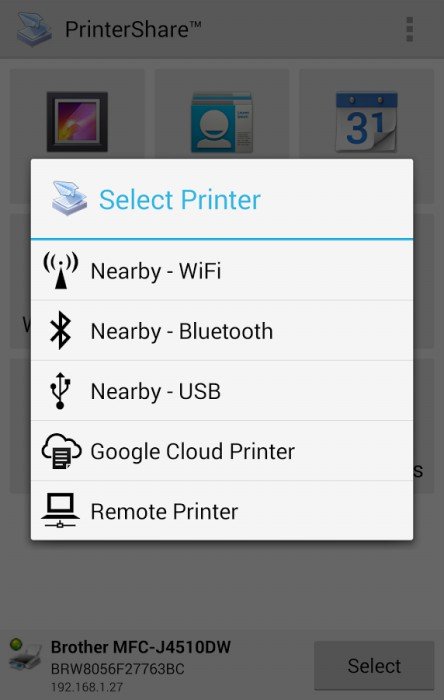
E se volessi stampare tramite il mio smartphone android? Effettuare stampe wireless si può fare anche tramite smartphone. Se per l'appunto hai un device Android, sarà sufficiente connettere il device alla stampante wifi e installare, andando sul PlayStore, l'App o il plug-in per i servizi di stampa compatibili con il device.
A titolo di collaborazione, ti indichiamo, di seguito, il link per ciascuna sezione del PlayStore dove potrai trovare il plug-in di tuo interesse:
Installa il plug-in per stampare wifi da smartphone Android
Scelto il plug-in compatibile per la tua stampante, installalo, (potresti dover autorizzare lo scaricamento con Accetto).
Terminata la configurazione, riuscirai ad effettuare stampe di ogni file o pagina internet che visualizzi a schermo semplicemente dal menù di sistema, click su Stampa, seleziona la stampante (che dovrà risultare connessa alla stessa rete Wireless di casa o ufficio a cui il tuo device è collegato) dall'elenco che apparirà sullo schermo e puoi procedere a stampare.
Anche qui, come in precedenza, tramite gli appositi menù, potrai selezionare il numero di copie che vuoi stampare e altre opzioni. Scelte queste opzioni, potrai stampare in wireless dal tuo device sulla tua stampante wireless.
✔ stampare wifi da Android.
Come stampare wifi da iPhone e iPad
Anche dal tuo device Apple potrai stampare wifi
Possiedi un device Apple? Non ti preoccupare, anche tu puoi procedere a stampare wireless dal tuo iDevice. Per procedere devi avvalerti di AirPrint, una funzione propria di Apple, che trovi su tutti i device apple e compatibile da tutte le stampanti wireless in commercio.
Quindi, per procedere alla stampa, apri il file da stampare (qualunque esso sia), clicca sull'icona della condivisione, fai click su Stampa che troverai nel menù che apparirà, individua la stampante dal successivo elenco a schermo e scegli Stampa che trovi in alto a destra.
Anche qui, come in precedenza, tramite gli appositi menù, potrai selezionare il numero di copie che vuoi stampare e altre opzioni. Scelte queste opzioni, potrai stampare in wireless dal tuo device sulla tua stampante wireless.
✔ stampare wifi da device iOS.
Stampare wifi, cosa fare in caso di problemi
Consulta il supporto della stampante se hai problemi a stampare wifi
Qualcosa non va. Eppure hai letto ed eseguito passo passo quanto sopra scritto. Può capitare, le stampanti in commercio sono tantissime, come diverse sono le possibilità di configurazione delle stesse. Vien da se che le incognite per stampare wireless sono molte.
Quindi, in questo caso, ti suggerisco di consultare il supporto e assistenza online della tua stampante. Leggi la sezione manuali o nelle FAQ per trovare le risposte ai tuoi inghippi.
Di seguito, per farti piacere, ti indico i siti web delle maggiori case di stampanti che attualmente sono in commercio: Brother, Canon, Epson, HP e Lexmark.
✔ stampare wifi, consulta il supporto in caso di problemi.
Come stampare wifi se non hai una stampante wireless
Stampare wifi anche senza stampante wireless
Se non hai una stampante wireless ma non vuoi abbandonare questa comodità, puoi farlo. Così come ti indico. Se il modem/router a cui sei connesso ha un ingresso USB e consente la condivisione in rete delle stampanti, collegala al modem/router via cavo e potrai utilizzarla sui device collegati alla rete WiFi analogamente a quanto detto finora.
Oppure, altra possibilità, è quella di connettere la stampante al PC collegato al wifi e poi utilizzare la condivisione della stampa delle funzioni di Windows e Apple.
Condivisione della stampa per stampare wifi
"non rinunciare alla comodità di stampare wifi, anche senza una stampante wireless"
Ulteriore possibilità, è quella di avvalersi del Cloud Print di Google. Consente stampe da PC, smartphone e tablet da remoto (volendo anche quando non siete in casa), permettendo di impostare qualunque stampante come stampante Wireless collegata alla rete purché sia collegata fisicamente a un PC in Rete e preventivamente configurata su Google Cloud Print (da utilizzare con Chrome). Purtroppo però, non tutte le stampanti sono fruibili con Google Cloud Print. Assicurati che la tua stampante ti permetta di essere impostata per questo servizio.
✔ stampare wifi senza stampante wireless.
Se non conosci la differenza tra modem e router puoi approfondire su pctempo.com e leggere questo articolo sulla differenza tra modem e router.
Dopo aver letto “ stampare wifi ”, leggi anche gli articoli suggeriti qui in basso:
Per maggiori informazioni sull’argomento “stampare wifi” consulta i siti delle case produttrici di stampanti: Brother, Canon, Epson, HP e Lexmark.
Leggi anche: programmi per scrivere – Leggi anche: siti incontri gratuiti – Leggi anche: navigatore per android offline – Leggi anche: screenshot Galaxy S4 – Leggi anche: screenshot Galaxy S5 – Leggi anche: compleanni facebook – Leggi anche: lettore file word – Leggi anche: disinstallare candy box – Leggi anche: questo plugin non è supportato – Leggi anche: elenco siti truffaldini – Leggi anche: k45f virus